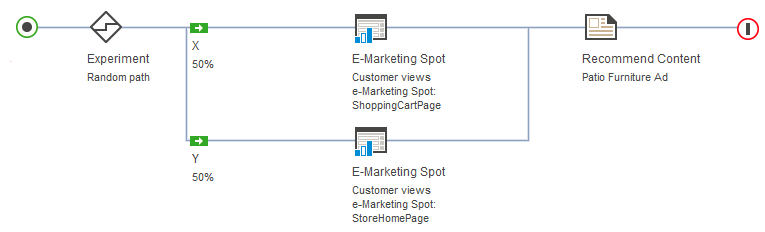Crear experimentos de la zona de e-Marketing
Los experimentos de zona de e-Marketing muestran el mismo mensaje de marketing en dos o varias zonas de e-Marketing diferentes. Utilice experimentos de zona de e-Marketing para determinar la mejor ubicación en las páginas de la tienda para el mensaje de marketing. Por ejemplo, puede mostrar el mismo anuncio para una promoción de envío en la página de resultados de búsqueda y en la página de inicio para ver qué ubicación obtiene mejores resultados.
Antes de empezar
Si desea ver estadísticas de ingresos que están relacionadas con el experimento, asegúrese de que un Administrador del sitio haya habilitado la recopilación de estadísticas de ingresos antes de que se inicie el experimento.
Procedimiento
- Open the Marketing tool.
- Abra la actividad web que contiene la zona de e-Marketing con la que desea experimentar.
- En la paleta, expanda la sección Ramificación.
- Arrastre y un elemento Experimento al conector de flujo situado inmediatamente a la izquierda del elemento Zona de e-Marketing que desea probar.O bien, puede pulsar el botón derecho del ratón en el elemento, a continuación, pulsar Añadir a experimento.Se crea una ramificación, que conduce a una segunda vía de acceso a través de la actividad web. Es la vía de acceso del experimento.
-
Pulse el
 elemento Experimento.
elemento Experimento.
- Escriba las propiedades del experimento:
Property Descripción: Nombre: Escriba un nombre significativo en el campo. Este nombre identifica el experimento. Tipo de ramificación Para los experimentos de la zona de e-Marketing, Vía de acceso aleatoria es la única opción. Frecuencia de cambios de elementos para cada cliente Seleccione una de las opciones siguientes: - Ningún cambio - El cliente siempre ve el mismo contenido
- Esta opción especifica que los clientes siempre ven el mismo contenido durante la duración del experimento.
- Sesión - El cliente ve el mismo contenido dentro de una sesión
- Esta opción especifica que los clientes ven el mismo contenido durante la sesión actual. Pueden ver contenido diferente durante la próxima sesión.
- Petición - El cliente podría ver contenido diferente en cada vista
- Esta opción especifica que los clientes no tienen restricciones para ver contenido establecido para cualquier periodo de tiempo. Pueden ver contenido diferente en la próxima solicitud de sitio.
Al utilizar esta opción para un experimento de zona de e-Marketing, las zonas de e-Marketing deben estar en páginas diferentes para que el experimento funcione correctamente.
Número máximo de clientes Esta opción especifica el número de clientes que van a participar en el experimento. Si no especifica el número máximo de clientes, debe especificar una fecha de finalización. Si se alcanza el número máximo de clientes cuando un cliente accede al experimento, continúan a lo largo de la vía de acceso de control. Si el número máximo de clientes no se alcanza, se asignan a una vía de acceso de acuerdo con el tipo de ramificación. Cuando se haya alcanzado el número máximo de clientes, esos clientes que ya participen en el experimento continúan junto a la vía de acceso asignada. A los nuevos clientes no se les permite participar en el experimento.
Fecha de inicio Defina una fecha y hora de inicio para el experimento. Puede escribir una fecha en el campo o bien seleccionar una utilizando la herramienta del calendario. Asimismo, puede escribir una hora directamente en el campo o puede seleccionar una mediante la herramienta de reloj. Si no especifica una fecha de inicio, el experimento se inicia cuando la actividad web esté planificada para iniciarse. Fecha final Defina una fecha y hora de finalización para el experimento. Puede escribir una fecha en el campo o bien seleccionar una utilizando la herramienta del calendario. Asimismo, puede escribir una hora directamente en el campo o puede seleccionar una mediante la herramienta de reloj. Si no especifica una fecha de finalización, deberá especificar el número máximo de clientes. Duración de la sesión La duración de tiempo máxima para considerar que el contenido del pedido de un cliente estaba influido por un experimento de marketing. El recuento del tiempo empieza cuando el cliente ve una zona de e-Marketing que se utiliza en el experimento. El recuento del tiempo finaliza cuando el cliente somete un pedido. Si la duración de tiempo es menor que la duración de la sesión, los servicios de marketing comprueban si el pedido contiene códigos de artículo asociados con las recomendaciones del experimento. En este caso, las cifras de los ingresos se incluyen en las estadísticas del experimento. Si la opción Frecuencia de cambios de elementos para cada cliente se establece en Sesión, la duración de la sesión también es el periodo de tiempo durante el cual el cliente ve el mismo elemento de prueba. Cuando el tiempo de la sesión ha caducado, al cliente se le puede asignar un elemento de prueba diferente en el experimento.
Estado Seleccione el estado del experimento. Puede seleccionar En ejecución o Suspendido. - Pulse la pestaña Vías de acceso y escriba las propiedades de cada vía de acceso:
Property Descripción: Nombre: Escriba un nombre significativo en el campo. Este nombre identifica la vía de acceso en este separado y en la pestaña Estadísticas. Percentage Escriba el porcentaje ponderado para cada vía de acceso. Este porcentaje representa la frecuencia que una vía de acceso particular muestra. Por ejemplo, si una vía de acceso se define al 50%, se visualiza la mitad de las veces que un cliente ve esta actividad. Secuencia Esta columna muestra la posición de la vía de acceso relativa a las otras vías de acceso en el experimento. Esta columna está oculta de forma predeterminada; para visualizarla, consulte Utilizar vistas de tabla. ID exclusivo Esta columna muestra el ID de base de datos interna para este objeto; este ID se utiliza para la resolución de problemas. Esta columna está oculta de forma predeterminada; para visualizarla, consulte Utilizar vistas de tabla. - Opcional: Puede añadir más vías de acceso al experimento pulsando con el botón derecho del ratón en el elemento Experimento y, a continuación, pulsando Añadir vía de acceso. Puede eliminar las vías de acceso pulsando con el botón derecho del ratón en la flecha de la vía de acceso y, a continuación, pulsando eliminar.
- Pulse el elemento zona de e-Marketing en la vía de acceso del experimento.Se visualizan las propiedades del elemento.
- Identifique la zona de e-Marketing experimental para visualizar el mensaje de marketing.Puede escribir el nombre de la zona de e-Marketing y pulsar Buscar y añadir, o bien pulsar el icono
 Mostrar vista de utilidades para abrir la vista de utilidades y a continuación, buscar el contenido adecuado.
Mostrar vista de utilidades para abrir la vista de utilidades y a continuación, buscar el contenido adecuado. -
Pulse Guardar Guardar para guardar la actividad o pulse Cerrar para cerrar el Creador de actividades y volver a la página anterior.

Ejemplo
En la siguiente imagen se muestra cómo utilizar el creador de actividades para crear un experimento de una Zona de e-Marketing que pruebe la eficacia de dos zonas de e-Marketing diferentes para el mismo anuncio de mueble de terraza.